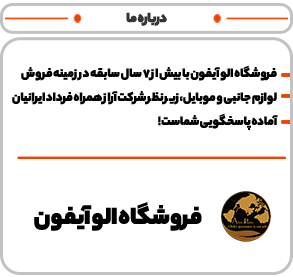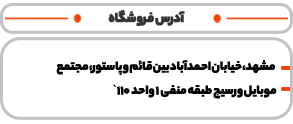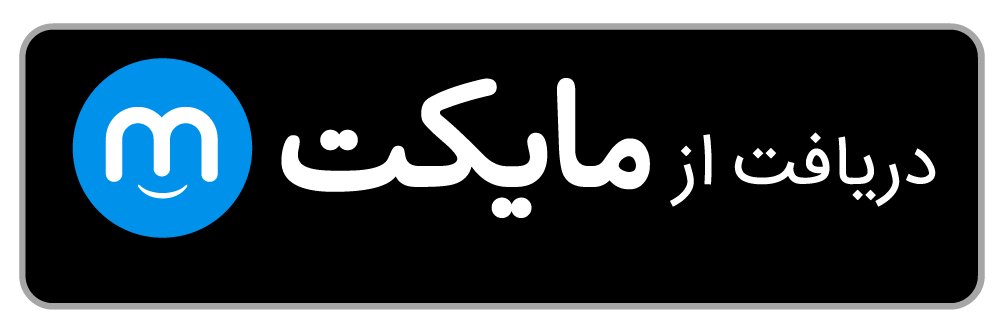روشهای مؤثر برای خالی کردن فضای iCloud و مدیریت بهتر آن
خالی کردن فضای iCloud در دنیای دیجیتال امروز، مدیریت فضای ذخیرهسازی یکی از دغدغههای اصلی کاربران آیفون و سایر دستگاههای اپل است. سرویس iCloud راهکاری قدرتمند برای پشتیبانگیری و نگهداری فایلها ارائه میدهد، اما حجم بالای عکسها، ویدیوها، پیامها و برنامهها باعث میشود خیلی زود با پیغام «iCloud Storage is Full» مواجه شوید.
در این مقاله، با ترفندهای کاربردی برای خالی کردن فضای iCloud آشنا میشوید تا بتوانید با خیال راحتتر از فضای ابری خود استفاده کنید.
چرا فضای آیکلود پر میشود؟
دلایل مختلفی باعث پر شدن حافظه ابری شما میشوند، از جمله:
- پشتیبانگیری خودکار از چند دستگاه
- ذخیرهسازی عکس و ویدیو با کیفیت بالا
- نگهداری فایلهای غیرضروری در iCloud Drive
- پیامها و پیوستهای قدیمی در iMessage
مقایسه گوشی Nothing Phone 2a و Galaxy A55 کدامیک انتخاب بهتری است؟
برای مدیریت بهتر این فضا، بیایید سراغ راهحلهای کاربردی برویم.
راهکارهای خالی کردن فضای iCloud
1. بررسی و شناسایی عامل اشغال فضا
به Settings > Apple ID > iCloud > Manage Storage بروید و ببینید کدام برنامه یا داده بیشترین فضا را گرفتهاند. از همینجا میتوانید موارد غیرضروری را حذف کنید.
2. حذف بکاپهای قدیمی آیفون
اگر از چند دستگاه اپل استفاده کردهاید، بکاپهای قدیمی ممکن است هنوز در iCloud شما باشند. آنها را حذف کنید تا فضای زیادی آزاد شود.
3. پاکسازی پیامها و پیوستهای iMessage
پیامها، بهویژه عکسها و ویدیوهای ارسالشده، میتوانند فضای زیادی اشغال کنند. تنظیم کنید پیامهای قدیمی بهصورت خودکار حذف شوند:
Settings > Messages > Keep Messages > 30 Days
4. حذف پیوستهای ایمیل
پیوستهایی که سالها در ایمیلهای iCloud ماندهاند، معمولاً حجم قابل توجهی دارند. با حذف آنها فضای زیادی آزاد میکنید.
5. مدیریت عکسها و ویدیوها
عکسهای مشابه، اسکرینشاتها یا ویدیوهای طولانی را مرور و حذف کنید. اگر فضای آیفونتان کافی است، نسخه اصلی تصاویر را به دستگاه منتقل کنید و از iCloud حذف نمایید.
6. غیرفعالسازی بکاپ خودکار iCloud
اگر نیاز ندارید از همه برنامهها نسخه پشتیبان تهیه شود، از مسیر زیر آن را خاموش کنید:
Settings > Apple ID > iCloud > iCloud Backup > Off
7. حذف فایلهای iCloud Drive
اگر از این قابلیت استفاده نمیکنید، میتوانید فایلها را حذف و گزینه iCloud Drive را غیرفعال کنید.
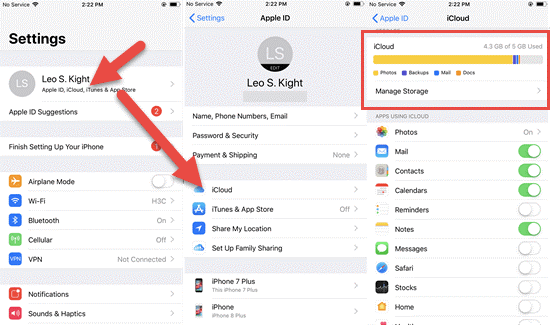
خاموش کردن iCloud چه تاثیری دارد؟
خاموش کردن آیکلود روی دستگاههای اپل میتواند مزایا و معایبی داشته باشد:
✅ مزایا:
- کاهش مصرف باتری و اینترنت
- افزایش کنترل دستی روی دادهها
❌ معایب:
- از دست رفتن همگامسازی بین دستگاهها
- عدم دسترسی به فایلهای ذخیرهشده در فضای ابری
- نیاز به مدیریت دستی پشتیبانها و فایلها
چگونه عکسها را از iCloud به حافظه گوشی منتقل کنیم؟
برای انتقال عکسها به حافظه آیفون، مراحل زیر را دنبال کنید:
- وارد Settings > Photos شوید
- گزینه Download and Keep Originals را فعال کنید
- عکس مورد نظر را باز کرده و روی Edit بزنید تا نسخه باکیفیت دانلود شود
- از اتصال Wi-Fi استفاده کنید تا حجم اینترنت شما مصرف نشود
- بررسی کنید فضای کافی برای ذخیره عکسها در آیفون وجود داشته باشد

بازیابی عکسهای حذفشده از iCloud
برای بازگرداندن تصاویر پاک شده:
- به iCloud.com بروید و وارد حساب شوید
- احراز هویت دو مرحلهای را انجام دهید
- به Settings > Advanced > Restore Files بروید
- فایلهای حذفشده در ۳۰ روز اخیر را انتخاب و گزینه Restore را بزنید
چگونه فضای iCloud را افزایش دهیم؟
اگر همچنان به فضای بیشتری نیاز دارید، اپل طرحهای مختلفی ارائه داده:
- 50 گیگابایت
- 200 گیگابایت
- 2 ترابایت
نکته مهم: به دلیل تحریمها، کاربران ایرانی باید از سایتهای واسطه معتبر برای خرید اشتراک iCloud+ استفاده کنند. هنگام خرید، به امنیت و اعتبار فروشنده توجه داشته باشید.
خرید اپل آیدی شخصی ساز + ضمانتی
برای خرید فضای iCloud، شما میتوانید از خدمات سایت معتبر Alooiphone.com استفاده کنید. این سایت خدمات خرید فضای iCloud را با قیمتهای مناسب و امن برای کاربران ایرانی فراهم کرده است. برای اطلاعات بیشتر و خرید، میتوانید از طریق تماس با ما در سایت ارتباط برقرار کنید و خدمات مورد نیاز خود را دریافت کنید.
جمعبندی
مدیریت فضای آیکلود کار دشواری نیست، فقط کافیست بدانید چه چیزی فضا را اشغال کرده و چطور آن را بهینه کنید. با استفاده از ترفندهایی مثل حذف بکاپهای غیرضروری، مدیریت عکسها و تنظیمات پشتیبانگیری، میتوانید فضای زیادی را آزاد کرده و تجربه کاربری بهتری داشته باشید.